Једноставан и брз водич за рутирање на Андроиду

Након рутовања вашег Андроид телефона, имате потпун приступ систему и можете покренути многе врсте апликација које захтевају рут приступ.
Chrome на Android-у је одличан прегледач одмах по инсталацији, али можете га учинити још бољим. Ови савети и функције ће вам помоћи да брже прегледате веб.
11. Откључајте експерименталне функције помоћу Chrome заставица
Иако сте можда упознати са многим сјајним функцијама Chrome-а, и даље постоји много мање познатих функција које се крију „испод хаубе“. Тренутно су то експерименталне функције које могу бити додате прегледачу када се сматрају стабилним.
Међутим, можете их добити раније омогућавањем одговарајућих заставица. Chrome нуди много заставица у различитим категоријама, као што су Паралелно преузимање , GPU растеризација , Аутоматски тамни режим за веб садржај , Делимична замена и Снимак екрана без архивирања .
Да бисте пронашли и омогућили заставице, отворите Chrome, додирните адресну траку и откуцајте chrome://flags . Видећете листу свих доступних заставица; додирните заставицу да бисте видели њен потпуни опис. Алтернативно, можете користити траку за претрагу на врху да бисте потражили заставицу по имену.
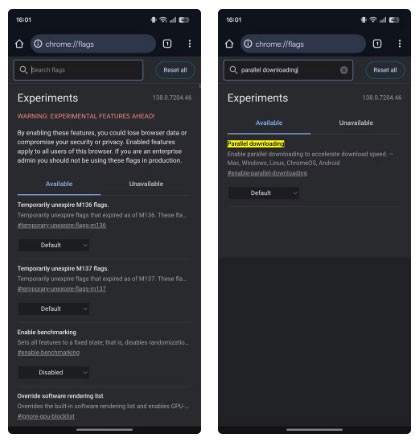
10. Пребаците се на приказ за рачунар
Можете приступити верзијама таквих сајтова за рачунаре у Chrome-у на Android-у да бисте добили пуну функционалност. Да бисте то урадили, додирните мени са три тачке на Chrome траци са алаткама и означите поље „Сајт за рачунаре“ . Ово ће поново учитати страницу и отворити верзију за рачунаре. Можда ћете морати да користите гестове зумирања да бисте увећали садржај странице и интераговали са њим.
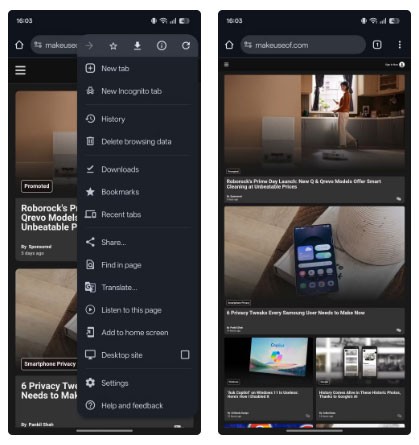
Када завршите са прегледањем, идите на мени са три тачке и уклоните ознаку из поља за потврду „Сајт за десктоп“ .
9. Увек прегледајте веб страницу уз безбедну везу
Да бисте омогућили ову функцију, отворите Подешавања у Chrome- у из менија са три тачке. Изаберите Приватност и безбедност , а затим се померите надоле до одељка Безбедност . Изаберите Увек користи безбедне везе и укључите прекидач на следећој страници. Изаберите да ли желите да вас Chrome упозорава на небезбедне јавне сајтове или и јавне и приватне сајтове (приватни сајтови су они који нису доступни на ширем вебу, као што су интерни сајтови компаније).
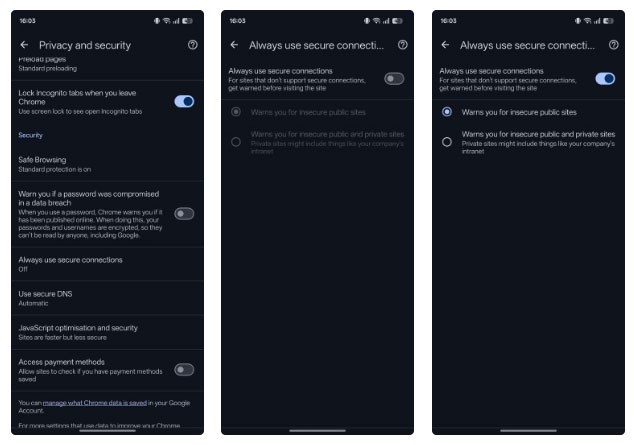
8. Направите снимке екрана у режиму „инкогнито“
Идите на страницу са заставицама у Chrome-у, као што је горе објашњено. Овде потражите заставицу „Снимак екрана без архивирања“ . Кликните на падајући мени испод заставице и изаберите „Омогућено“ . Кликните на „Поново покрени“ .
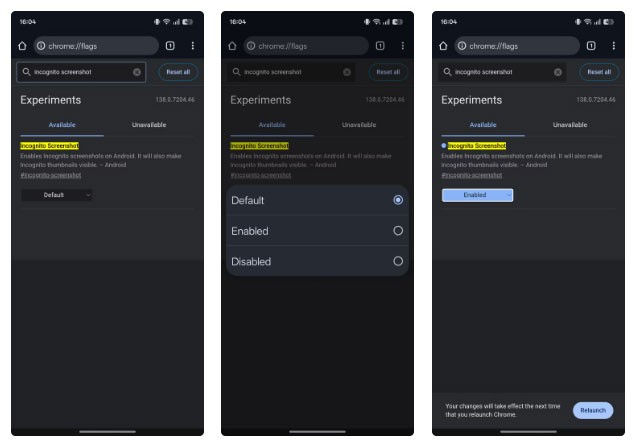
Сада можете да правите снимке екрана отворених страница у режиму „инкогнито“.
7. Безбедност приликом анонимног прегледања
Закључавање анонимних картица у Chrome-у је једноставно. Додирните мени са три тачке и идите на Подешавања . Изаберите Приватност и безбедност у оквиру Основе и омогућите Закључај анонимне картице када напустите Chrome у оквиру Приватност . Мораћете да се аутентификујете.

Сада, кад год покушате да приступите анонимним картицама, Chrome ће вас замолити да се аутентификујете. Користите метод откључавања телефона да бисте потврдили идентитет и видећете картице.
6. Прегледајте страницу пре отварања
Да бисте брзо прегледали везу у Chrome-у, притисните и држите везу док не видите контекстни мени. Изаберите „Преглед странице“ и Chrome ће отворити преглед везе у клизном окну нагоре. Можете прегледати ову страницу као и обично и затворити је када завршите. Такође можете отворити страницу у пуном приказу (у новој картици) ако желите.
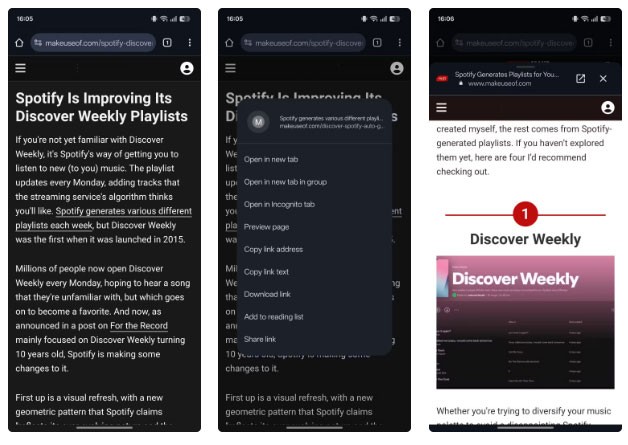
5. Додајте пречицу једним додиром на траку са алаткама
Да бисте додали пречицу на траку са алаткама у Chrome-у, кликните на мени са три тачке на траци са алаткама и изаберите Подешавања . Померите се надоле до картице Напредно и изаберите Пречице траке са алаткама . Укључите прекидач поред Пречице траке са алаткама на следећој страници. Затим изаберите радњу са листе испод.
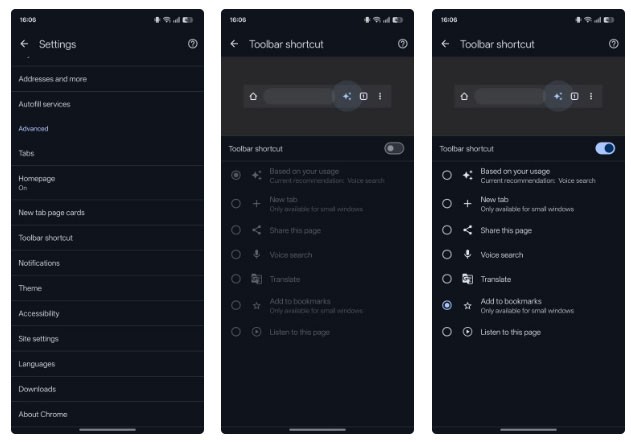
4. Слушајте садржај веб странице
Почните тако што ћете отворити страницу са садржајем који желите да слушате, додирните мени са три тачке у траци са алаткама и изаберите Слушај ову страницу . Chrome ће почети да чита текст на страници — истичући текст док пролази како бисте могли визуелно да пратите.
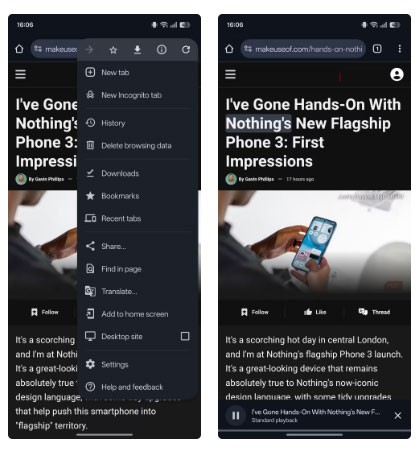
Такође ћете видети мали плејер на дну странице. Кликните на њега да бисте открили низ контрола. Одавде можете да репродукујете/паузирате, премотавате унапред/уназад 10 секунди, подешавате брзину репродукције и мењате глас.
3. Обавите тренутне претраге на сајту
Chrome за Android има функцију веб претраге која вам омогућава да брзо претражите реч или фразу директно са странице. Да бисте користили ову функцију, притисните и држите реч или фразу коју желите да претражите док се не појави контекстни мени.
Додирните Веб претрагу и Chrome ће отворити брзу Google претрагу у новој картици за оно што сте изабрали. Када завршите, превуците прстом од леве ивице екрана или притисните дугме за назад да бисте затворили ову картицу и вратили се тамо где сте стали.
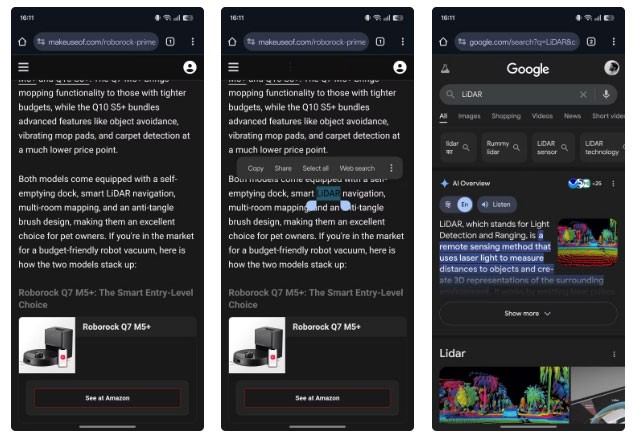
2. Брзо пронађите текст на страници
Да бисте користили ову функцију, додирните мени са три тачке на траци са алаткама и изаберите Пронађи на страници . Унесите реч или фразу коју желите да претражите; видећете је на врху поља за претрагу.
Ако се пронађу било каква подударања, Chrome ће означити све инстанце жутом бојом. На врху странице ћете такође видети колико пута се појављује на страници. Додирните стрелице нагоре или надоле да бисте се кретали кроз различите инстанце, а затим додирните дугме X да бисте затворили поље за претрагу када завршите.
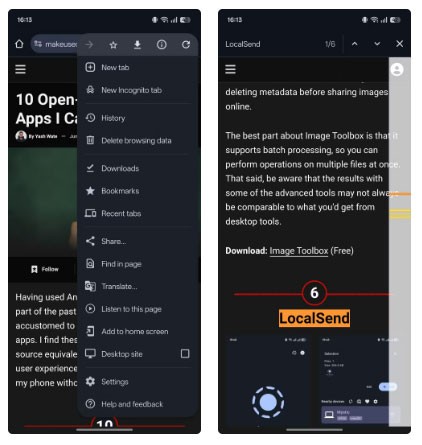
1. Приступите картицама са других уређаја
Ако користите Chrome и на рачунару, можете лако приступити веб страницама које су тренутно отворене на том уређају, директно са свог Android телефона. Само се пријавите на Chrome на оба уређаја помоћу истог Google налога и укључите синхронизацију.
Да бисте се уверили да је синхронизација омогућена за Chrome на радној површини, отворите Chrome тамо и уверите се да сте пријављени на свој Google налог. Затим кликните на икону профила у горњем десном углу траке са алаткама. Ако пише Синхронизација је укључена , функција је омогућена. Ако није, видећете дугме Укључи синхронизацију . Кликните на то и кликните на Да, прихватам .
Сада се уверите да сте пријављени на исти Google налог на свом Android телефону ( Подешавања > Лозинке и налози > Налози ). Када потврдите, додирните мени са три тачке у Chrome-у на Android траци са алаткама и изаберите Недавне картице .
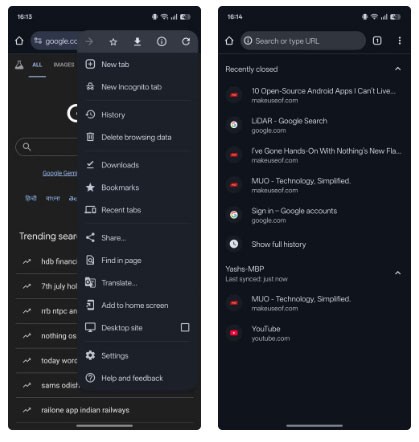
Срећно!
Погледајте и следеће чланке:
Након рутовања вашег Андроид телефона, имате потпун приступ систему и можете покренути многе врсте апликација које захтевају рут приступ.
Дугмад на вашем Андроид телефону нису само за подешавање јачине звука или буђење екрана. Уз неколико једноставних подешавања, она могу постати пречице за брзо фотографисање, прескакање песама, покретање апликација или чак активирање функција за хитне случајеве.
Ако сте заборавили лаптоп на послу и имате хитан извештај који треба да пошаљете шефу, шта би требало да урадите? Користите свој паметни телефон. Још софистицираније, претворите телефон у рачунар како бисте лакше обављали више задатака истовремено.
Андроид 16 има виџете за закључани екран које вам омогућавају да промените закључани екран како желите, што га чини много кориснијим.
Андроид режим „Слика у слици“ ће вам помоћи да смањите видео и гледате га у режиму „слика у слици“, гледајући видео у другом интерфејсу како бисте могли да радите и друге ствари.
Уређивање видео записа на Андроиду постаће једноставно захваљујући најбољим апликацијама и софтверу за уређивање видеа које смо навели у овом чланку. Уверите се да ћете имати прелепе, магичне и елегантне фотографије које ћете моћи да делите са пријатељима на Фејсбуку или Инстаграму.
Андроид Дебуг Бриџ (АДБ) је моћан и свестран алат који вам омогућава да радите многе ствари попут проналажења логова, инсталирања и деинсталирања апликација, преноса датотека, рутовања и флешовања прилагођених РОМ-ова, креирања резервних копија уређаја.
Са апликацијама са аутоматским кликом. Нећете морати много да радите када играте игре, користите апликације или задатке доступне на уређају.
Иако не постоји магично решење, мале промене у начину пуњења, коришћења и складиштења уређаја могу направити велику разлику у успоравању трошења батерије.
Телефон који многи људи тренутно воле је OnePlus 13, јер поред врхунског хардвера, поседује и функцију која постоји деценијама: инфрацрвени сензор (IR Blaster).
Гугл Плеј је практичан, безбедан и добро функционише за већину људи. Али постоји читав свет алтернативних продавница апликација – неке које нуде отвореност, неке које дају приоритет приватности, а неке су само забавна промена темпа.
TWRP омогућава корисницима да сачувају, инсталирају, праве резервне копије и враћају фирмвер на своје уређаје без бриге о утицају на стање уређаја приликом рутовања, флешовања или инсталирања новог фирмвера на Андроид уређајима.
Ако мислите да добро познајете свој Галакси уређај, Гуд Лок ће вам показати колико још тога може да уради.
Већина нас третира порт за пуњење нашег паметног телефона као да је његов једини задатак да одржава батерију живом. Али тај мали порт је много моћнији него што му се мисли.
Ако сте уморни од генеричких савета који никада не функционишу, ево неких који су тихо променили начин на који фотографишете.
Већина деце више воли да се игра него да учи. Међутим, ове мобилне игре које су и едукативне и забавне допашће се малој деци.
Проверите дигитално благостање на свом Самсунг телефону да бисте видели колико времена проводите на телефону током дана!
Апликација за лажне позиве вам помаже да креирате позиве са свог телефона како бисте избегли непријатне, нежељене ситуације.
Ако заиста желите да заштитите свој телефон, време је да почнете да га закључавате како бисте спречили крађу, као и заштитили га од хакова и превара.
USB порт на вашем Samsung телефону служи за више од самог пуњења. Од претварања телефона у десктоп рачунар до напајања других уређаја, ове мало познате апликације ће променити начин на који користите свој уређај.
Након рутовања вашег Андроид телефона, имате потпун приступ систему и можете покренути многе врсте апликација које захтевају рут приступ.
Дугмад на вашем Андроид телефону нису само за подешавање јачине звука или буђење екрана. Уз неколико једноставних подешавања, она могу постати пречице за брзо фотографисање, прескакање песама, покретање апликација или чак активирање функција за хитне случајеве.
Ако сте заборавили лаптоп на послу и имате хитан извештај који треба да пошаљете шефу, шта би требало да урадите? Користите свој паметни телефон. Још софистицираније, претворите телефон у рачунар како бисте лакше обављали више задатака истовремено.
Андроид 16 има виџете за закључани екран које вам омогућавају да промените закључани екран како желите, што га чини много кориснијим.
Андроид режим „Слика у слици“ ће вам помоћи да смањите видео и гледате га у режиму „слика у слици“, гледајући видео у другом интерфејсу како бисте могли да радите и друге ствари.
Уређивање видео записа на Андроиду постаће једноставно захваљујући најбољим апликацијама и софтверу за уређивање видеа које смо навели у овом чланку. Уверите се да ћете имати прелепе, магичне и елегантне фотографије које ћете моћи да делите са пријатељима на Фејсбуку или Инстаграму.
Андроид Дебуг Бриџ (АДБ) је моћан и свестран алат који вам омогућава да радите многе ствари попут проналажења логова, инсталирања и деинсталирања апликација, преноса датотека, рутовања и флешовања прилагођених РОМ-ова, креирања резервних копија уређаја.
Са апликацијама са аутоматским кликом. Нећете морати много да радите када играте игре, користите апликације или задатке доступне на уређају.
Иако не постоји магично решење, мале промене у начину пуњења, коришћења и складиштења уређаја могу направити велику разлику у успоравању трошења батерије.
Телефон који многи људи тренутно воле је OnePlus 13, јер поред врхунског хардвера, поседује и функцију која постоји деценијама: инфрацрвени сензор (IR Blaster).
















